使用U盘为龙芯笔记本安装操作系统
摘要:在没有光驱的情况下,可以使用dd命令或者ultraISO软件制作Linux安装U盘,方法适合龙芯和X86、AMD64的设备。
前段时间,由于开发需要,拿到了一部龙芯3A3000的笔记本。出厂的安装的是桌面版的中标麒麟,和目标机的操作系统环境有一定差异,需要重新安装。平时使用Intel笔记本的时候,都是使用Ubuntu自带的live creator把光盘镜像写到U盘上,有时候使用 universa-usb- installer。
曾经最常见的安装方式就是使用光盘了,可是现在笔记本都不带光驱了。上次龙芯重装使用的是公司的移动光驱,个人是很少买个移动光驱的。
又一次给龙芯安装系统的时候,无意间看到了系统安装手册,在第二章创建安装介质中,看到了光盘,U盘。
可以使用U盘给龙芯安装操作系统吗?将信将疑的安照手册的方法,使用dd命令把光盘ISO写到了U盘上。经过测试,发现这种方法是可以使用的。
下面简要说明一下步骤。
1> 首选找一个大于4G的U盘或者tf卡+读卡器。因为dd命令会擦除U盘上的数据,请事先备份数据。
2> 插入U盘到装有linux的pc上,打开终端,使用dmesg 查看U盘插入的log。
如上面类似的信息,可以看到U盘的设备名称是sdb 。
3> 继续在命令行输入 findmnt /dev/sdb ;如果命令有返回,应该卸载掉,输入命令:
umount /dev/sdb ,稍等片刻,接着输入 findmnt /dev/sdb,此时命令返回为空。
如果此时命令返回不为空,不要执行下面的步骤,继续卸载, umount /dev/sdb , findmnt /dev/sdb,直到命令返回为空为止,否则制作出来的U盘不能启动或者卡在某个地方。
4> 将龙芯的安装光盘镜像ISO文件放到Linux 主机上,如果是虚拟机,可以使用共享
目录的方式共享给Linux虚拟机。在命令行输入:
dd if=镜像路径 of=/dev/sdb bs=1024k
等待命令执行完毕。特别注意的是,of=/dev/sdb 是U盘的设备文件路径,千万不要弄错,要根据实际情况填写,否则出错的话,会破坏硬盘中的数据;二,不能填写sdb1,这种带数字的路径。
5> dd命令执行完毕,就可以拔出U盘,插入到龙芯笔记本上,启动,就可以看到启 动
选项,选择usb cdrom(默认启动选项),就可以进入安装界面了,剩下的流程和使用光盘的步骤是一样的,就不赘述了。
使用dd命令的整个过程可以参考图一。
 图一:使用dd命令制作Linux安装U盘
图一:使用dd命令制作Linux安装U盘
也许你手头没有Linux 主机或者虚拟机,想在Windows上找到类似的方法,或者觉得这个步骤比较麻烦,可以使用ultraISO 这个软件,我使用的版本是9.7.1.3519。
首选使用菜单: 文件--打开 打开要使用的ISO文件。
接着,启动--写入磁盘映像 菜单 ,见图二,出现 写入磁盘映像 对话框,图三,其中,写入方式选择 RAW,磁盘驱动器选择要写入的U盘,然后点击写入按钮,等待几分钟,安装U盘就制作好了。
插入到龙芯设备,选择usb rom 启动,就进入安装界面了。
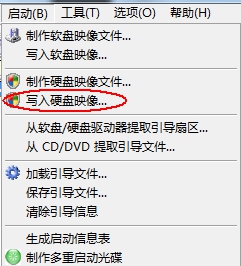
图二
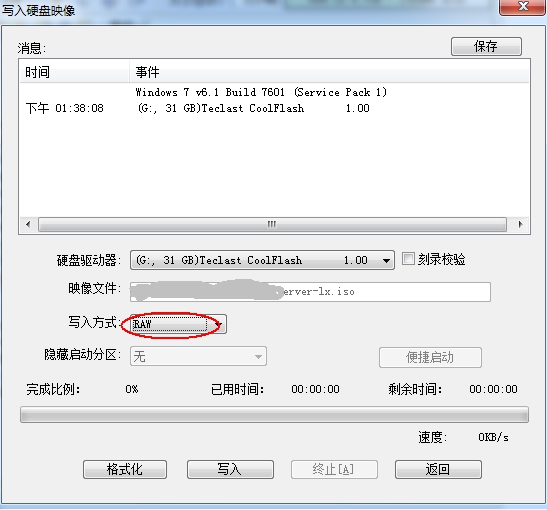
图三 写入硬盘映像
其实,还想说的是,使用dd命令或者ultraISO软件这种方式制作Linux安装U盘不仅仅适合龙芯MIPS的设备,如笔记本和台式机等;我们最常见的X86架构的设备也是可以使用的,当然ISO镜像也是需要选择X86或者AMD-64的了。



 浙公网安备 33010602011771号
浙公网安备 33010602011771号